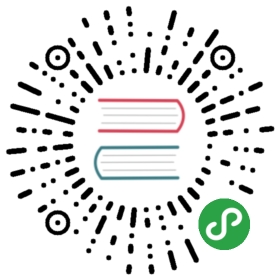命令行发布项目
通过命令行发布项目可以帮助大家构建自己的自动化构建流程,大家可以修改命令行的参数来达到不同的构建需求。
命令行发布参考
例如:构建 Android 平台、Debug 模式
- Mac
/Applications/CocosCreator.app/Contents/MacOS/CocosCreator --path projectPath--build "platform=android;debug=true"
- Windows
CocosCreator/CocosCreator.exe --path projectPath --build "platform=android;debug=true"
- 如果希望在构建完原生项目后自动开始编译的话,可以使用
autoCompile参数:
—build "autoCompile=true"
- 也可以使用
—compile命令单独编译 native 平台的原生工程。—compile 命令的参数和 —build 命令的参数一致
—compile "platform=android;debug=true"
注意:Web 平台不需要使用编译命令,—compile 命令是 native 平台使用的。
构建参数
—path:指定项目路径—build:指定构建项目使用的参数—compile:指定编译项目使用的参数
在—build或者—compile后如果没有指定参数,则会使用 Creator 中构建面板当前的平台、模板等设置来作为默认参数。如果指定了其他参数设置,则会使用指定的参数来覆盖默认参数。可选择的参数有:excludedModules- engine 中需要排除的模块,模块可以从 这里 查找到title- 项目名platform- 构建的平台 [web-mobile、web-desktop、android、win32、ios、mac、qqplay、wechatgame、fb-instant-games]buildPath- 构建目录startScene- 主场景的 uuid 值(参与构建的场景将使用上一次的编辑器中的构建设置)debug- 是否为 debug 模式previewWidth- web desktop 窗口宽度previewHeight- web desktop 窗口高度sourceMaps- 是否需要加入 source mapswebOrientation- web mobile 平台(不含微信小游戏)下的旋转选项 [landscape、portrait、auto]inlineSpriteFrames- 是否内联所有 SpriteFramemergeStartScene- 是否合并初始场景依赖的所有 JSONoptimizeHotUpdate- 是否将图集中的全部 SpriteFrame 合并到同一个包中packageName- 包名vsVersion- 设置使用的 Visual Studio 版本,只在 windows 上有用,可选的选项有 [Auto、VS2015、VS2017]useDebugKeystore- 是否使用 debug keystorekeystorePath- keystore 路径keystorePassword- keystore 密码keystoreAlias- keystore 别名keystoreAliasPassword- keystore 别名密码orientation- native 平台(不含微信小游戏)下的旋转选项 [portrait, upsideDown, landscapeLeft, landscapeRight]因为这是一个 object, 所以定义会特殊一些:- orientation={'landscapeLeft': true} 或
- orientation={'landscapeLeft': true, 'portrait': true}
template- native 平台下的模板选项 [default、link]apiLevel- 设置编译 android 使用的 api 版本appABIs- 设置 android 需要支持的 cpu 类型,可以选择一个或多个选项 [armeabi-v7a、arm64-v8a、x86] 因为这是一个数组类型,数据类型需要像这样定义,注意选项需要用引号括起来:- appABIs=['armeabi-v7a','x86']
embedWebDebugger- 是否在 web 平台下插入 vConsole 调试插件(Creator v1.9 版本之前是includeEruda,使用的是 Eruda 调试插件)md5Cache- 是否开启 md5 缓存encryptJs- 是否在发布 native 平台时加密 js 文件xxteaKey- 加密 js 文件时使用的密钥zipCompressJs- 加密 js 文件后是否进一步压缩 js 文件wechatgame- 微信小游戏发布选项appid- 发布微信小游戏时需要的 idorientation- 微信小游戏屏幕方向 [landscape、portrait]
autoCompile- 是否在构建完成后自动进行编译项目,默认为 否。configPath- 参数文件路径。如果定义了这个字段,那么构建时将会按照json文件格式来加载这个数据,并作为构建参数
在 Jenkins 上部署
CocosCreator 命令行运行的时候也是需要 GUI 环境的。如果你的 Jenkins 无法使用 CocosCreator 命令行运行,一个解决办法是:确保 Jenkins 运行在 agent 模式下,这样才能访问到 WindowServer。详见:https://stackoverflow.com/questions/13966595/build-unity-project-with-jenkins-failed
如果你的 Jenkins 在 Windows 下无法编译,请在 Windows 的 控制面板 -> 管理工具 -> 服务 中为 Jenkins 的服务指定一个本地用户,然后重启电脑就可以了。不必单独设置一个 master-slave 模式。